FLASH DRIVE OTG APPLE LIGHTNING IDRIVE 32GB - BH 1TH
Thảo luận trong 'Phụ kiện điện thoại' bắt đầu bởi KHATRAN17, 25/12/17.
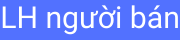
- Giá bán:
- 650,000 đ
- Điện thoại liên hệ:
- 01223925043
- Địa chỉ liên hệ:
- 911 - 915 NGUYỄN TRÃI , P14, Q5, Quận 5, TP.Hồ Chí Minh (Bản đồ)
- Ngày đăng:
- 25/12/17 lúc 10:05
Tags:
linh kiện điện thoại, apple watch, phụ kiện iphone, cáp sạc iphone, dán cường lực, dán màn hình, ốp lưng, cáp lightning, micro hát karaoke trên điện thoại, loa di động, bao da điện thoại, cáp sạc nam châm, sim ghép, ốp lưng iphone, đồ chơi điện thoại, pin sạc dự phòng, kính thực tế ảo vr box, loa bluetooth, màn hình iphone, ốp lưng samsung, ốp lưng sony, pin dự phòng xiaomi, sạc dự phòng anker, samsung gear vr, sửa chữa iphone, sửa điện thoại, thẻ nhớ điện thoại, gậy tự sướng, thay mặt kính iphone, phụ kiện chính hãng



